Power Query M -kaavakielen pikaesittely
Tässä pikaesittelyssä kuvataan Power Query M -kaavakielikyselyiden luominen.
Muistiinpano
M on kirjainkoon huomioon ottava kieli.
Kyselyn luominen Power Query -editorissa
Jos haluat luoda tarkennetun kyselyn, käytä Power Queryn laajennettua editoria. Koostekysely koostuu muuttujista, lausekkeista ja arvoista, jotka on kapseloitu let lausekkeella. Muuttuja voi sisältää välilyöntejä, jos sen #-tunniste ja lainausmerkeissä oleva nimi näkyvät #"Variable name".
let lauseke noudattaa seuraavaa rakennetta:
let
Variablename = expression,
#"Variable name" = expression2
in
Variablename
Jos haluat luoda M-kyselyn laajennetussa editorissa, noudata tätä perusprosessia:
Luo sarja kyselykaavan vaiheita, jotka alkavat
letlausekkeella. Jokainen vaihe määritetään vaiheen muuttujan nimellä. Mmuuttuja voi sisältää välilyöntejä käyttämällä #-merkkiä#"Step Name". Kaavan vaihe voi olla mukautettu kaava. Huomaa, että Power Query -kaavakielessä kirjainkoko on merkitsevä.Jokainen kyselykaavan vaihe perustuu edelliseen vaiheeseen viittaamalla vaiheen muuttujan nimeen.
Tulosta kyselykaavan vaihe käyttämällä
in-lauseketta. Yleensä viimeistä kyselyvaihetta käytetään lopullisen tietojoukon tuloksessa.
Jos haluat lisätietoja lausekkeista ja arvoista, siirry kohtaan Lausekkeet, arvot ja let-lauseke.
Yksinkertaiset Power Query M -kaavan vaiheet
Oletetaan, että loit seuraavan muunnoksen Power Query -editorissa muuntaaksesi tuotenimet tässä esiintymässä oikeaksi kirjainkoomiseksi.
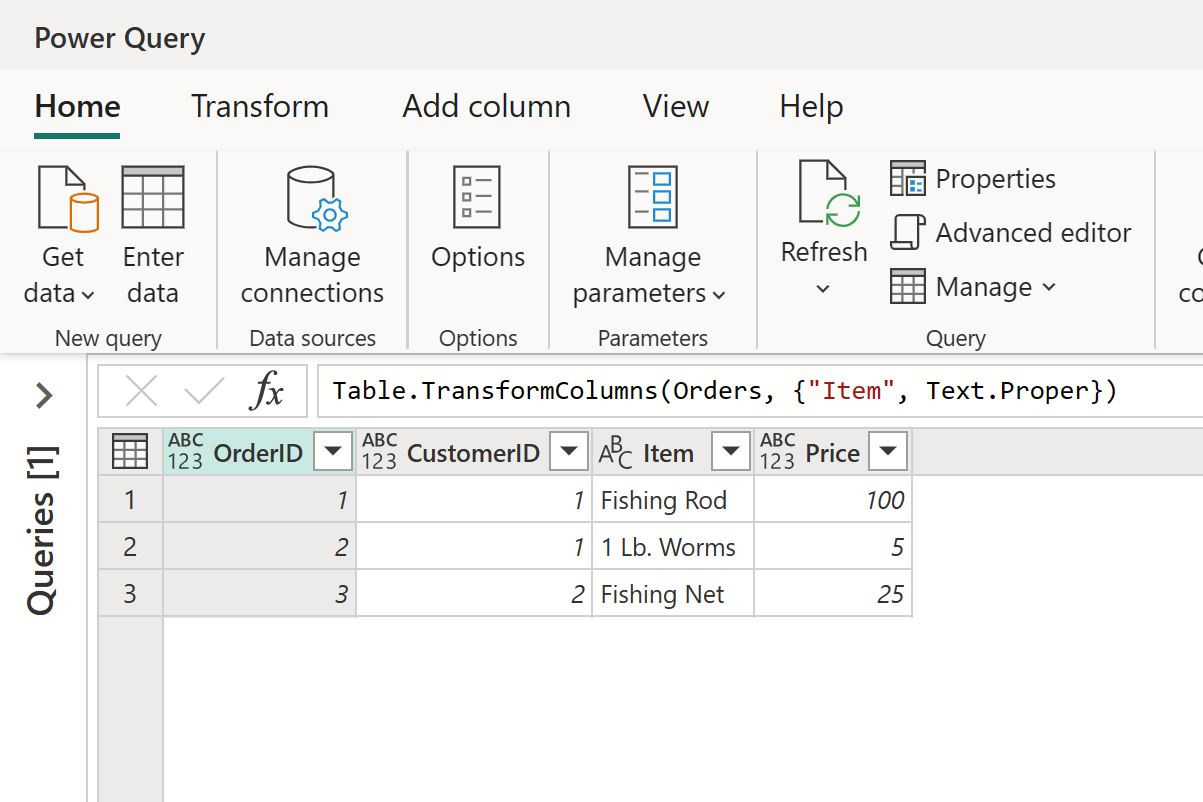
Aluksi sinulla on taulukko, joka näyttää tältä:
| OrderID | CustomerID | Item | Price |
|---|---|---|---|
| 1 | 1 | fishing rod | 100 |
| 2 | 1 | 1 lb. worms | 5 |
| 3 | 2 | fishing net | 25 |
Ja haluat, että ensimmäinen kirjain annetaan isolla alkukirjaimella jokaisessa Kohde-sarakkeen sanassa, jolloin saadaan seuraava taulukko:
| OrderID | CustomerID | Item | Price |
|---|---|---|---|
| 1 | 1 | Fishing Rod | 100 |
| 2 | 1 | Yksi kiloa. Matoja | 5 |
| 3 | 2 | Fishing Net | 25 |
M-kaavan vaiheet alkuperäisen taulukon projisoimiseksi tulostaulukkoon näyttävät tältä Power Queryn laajennetussa editorissa:
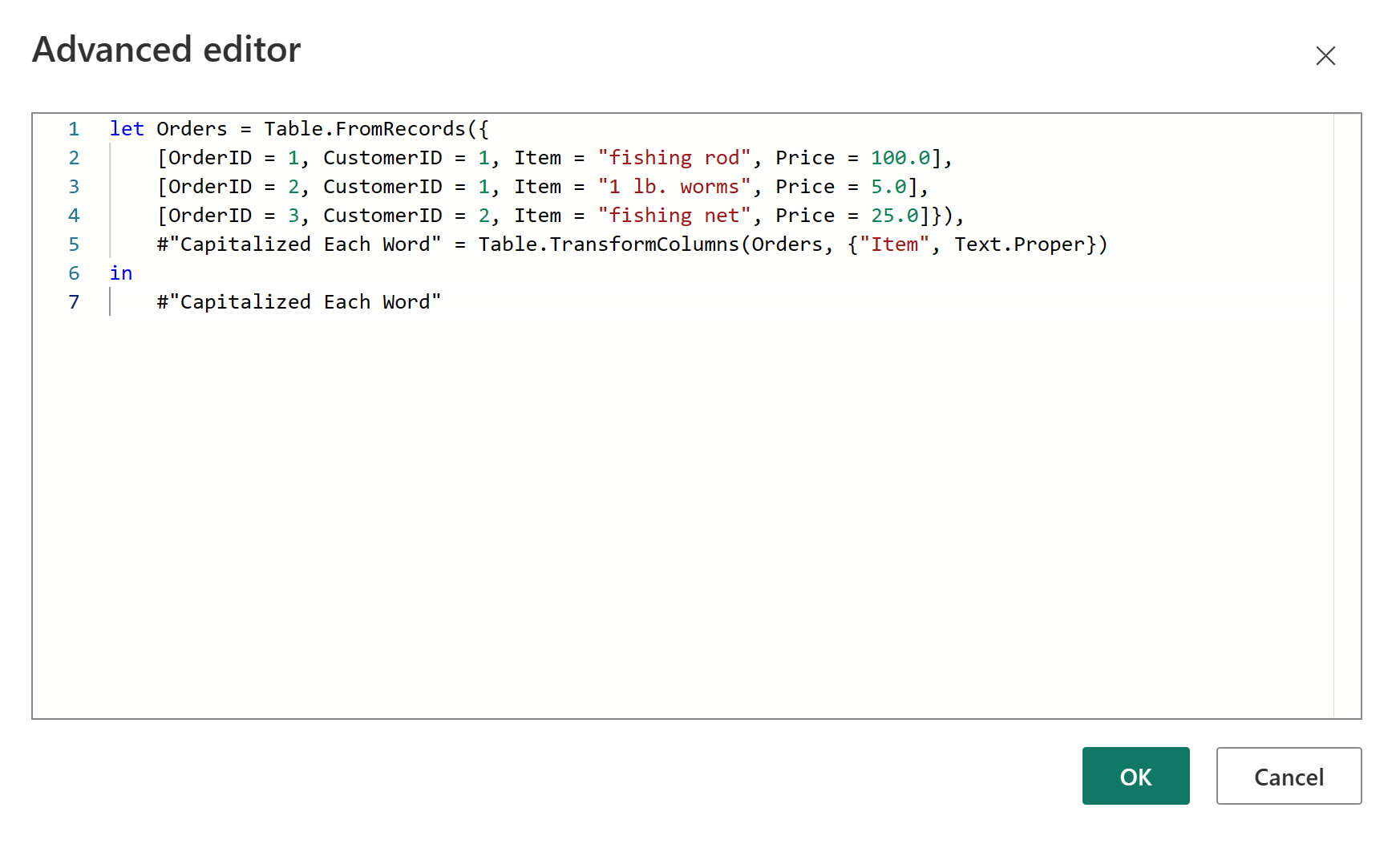
Tässä on koodi, jonka voit liittää Power Queryn laajennettuun editoriin:
let Orders = Table.FromRecords({
[OrderID = 1, CustomerID = 1, Item = "fishing rod", Price = 100.0],
[OrderID = 2, CustomerID = 1, Item = "1 lb. worms", Price = 5.0],
[OrderID = 3, CustomerID = 2, Item = "fishing net", Price = 25.0]}),
#"Capitalized Each Word" = Table.TransformColumns(Orders, {"Item", Text.Proper})
in
#"Capitalized Each Word"
Tarkastellaan seuraavaksi kaavan jokaista vaihetta.
Orders: Luo taulukko, joka sisältää tilausten tiedot.
#"Capitalized Each Word": Jos haluat käyttää kutakin sanaa isolla alkukirjaimella, käytä Table.TransformColumns.
kohdassa #"Capitalized Each Word": Tulosta taulukko, jossa jokaisen sanan ensimmäinen kirjain on isolla alkukirjaimella.